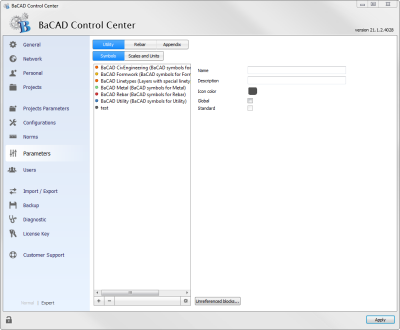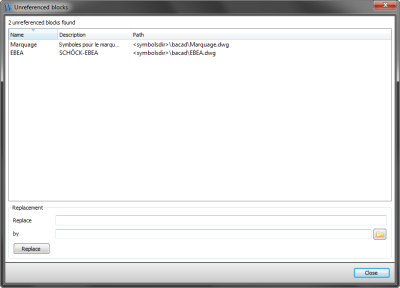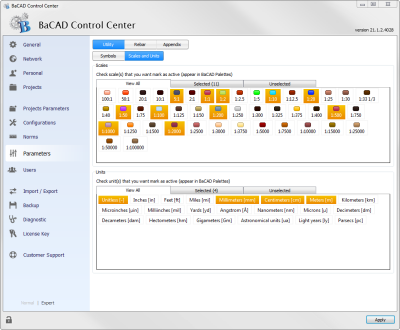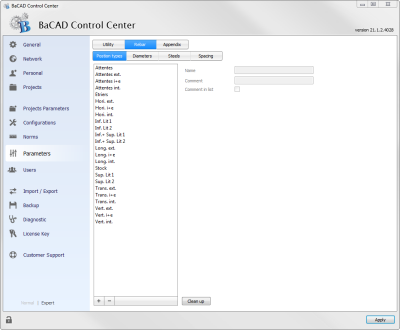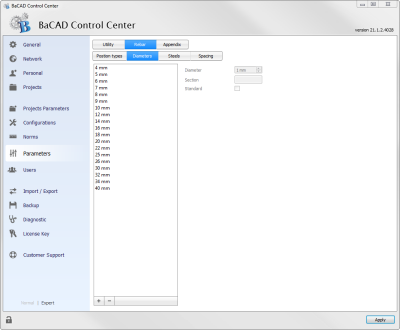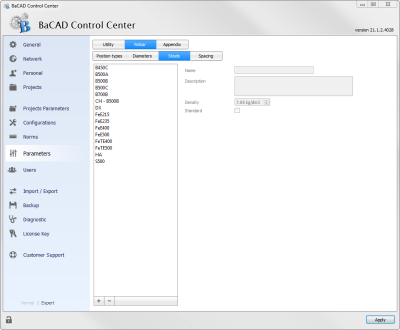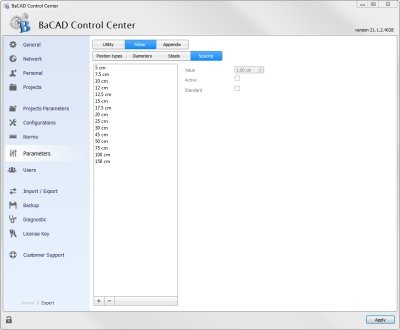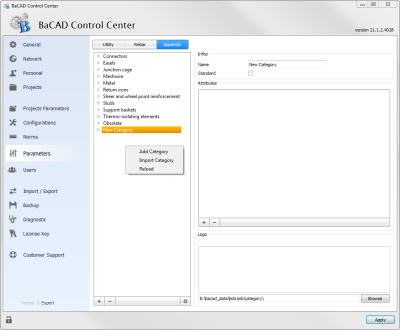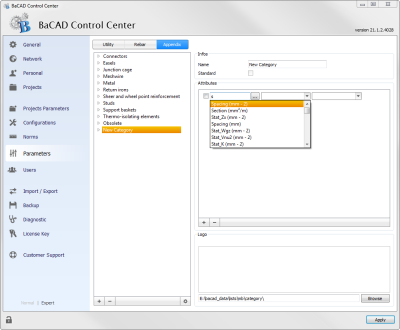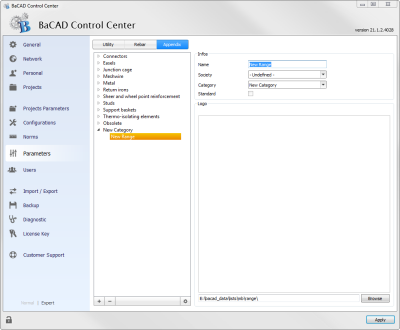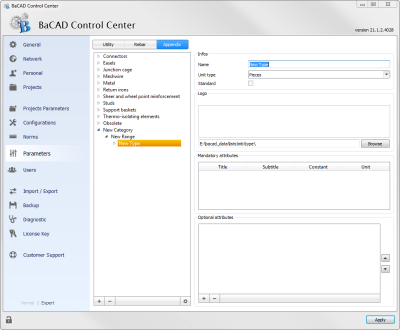Table of Contents
Control Center : Parametri
Presentazione
L'utente deve essere identificato ed avere i privilegi d'amministrazione dei “Parametri” per poter ![]() sbloccare la pagina.
sbloccare la pagina.
I parametri di base sono i parametri globali, che sono comuni all'insieme delle configurazioni e delle norme contenute in BaCAD. Questi ultimi sono modificabili nella scheda “Parametri” del Control Center.
Alcuni di questi parametri, come la lista delle scale e delle unità attive, sono globali per BaCAD e dunque indipendenti dalla configurazione, dalla norma e dall'utente attivo. Altre, come la lista dei diametri, possono essere completati o modificati. A livello della norma o della configurazione, secondo i parametri, si potrà definire quali possano o debbano essere usati con questa norma o configurazione.
Utility
Simboli
La gestione delle symbolfamily e dei symbols è come quella usata dal modulo ![]() utility.
utility.
Blocchi non referenziati
Scale e unità
Le scale e le unità disponibili sono elencate qui. È possibile attivare o disattivare una scala o una unità cliccandola. Da notare che non è possibile eliminare o aggiungere una scala o una unità a partire dal Control Center. La disattivazione di tutte le scale o unità può provocare dei comportamenti imprevisti, è importante avere sempre una scala ed una unità attivate.
Armatura
Tipi di posizione
Il tipo di posizione è una caratteristica collegata ad ogni posizione d'armatura creata. Essa determina gli elementi seguenti:
- Il nome è usato nelle interfacce di BaCAD.
- Il commento è usato sulla etichetta d'una posizione. Esso è mostrato nella lingua del progetto corrente e non dell'applicazione. È possibile cambiare i commenti nelle altre lingue cambiando la lingua del Control Center nella scheda
 Control Center : Generale.
Control Center : Generale. - La casella di spunta “Commento nella lista” permette di mostrare automaticamente il commento quando si stampa la lista ferri per questo tipo di posizione.
Il bottone “Pulire” permette di eliminare o combinare dei tipi di posizioni (vedere ![]() cleanpositiontypes).
cleanpositiontypes).
Diametri
La lista dei diametri disponibili può essere modificata. Solo i diametri non referenziati da un tipo d'acciaio d'una norma possono essere eliminati.
Acciai
La lista degli acciai disponibili può essere modificata. Solo gli acciai non referenziati da una norma possono essere eliminati.
Spaziature
La lista delle spaziature può essere modificata. Ogni spaziatura può essere attiva o inattiva. Le spaziature attive saranno disponibili nel modulo d'armatura come valore possibile di spaziatura tra le barre d'un campo.
Annessi
La nozione di bibioteca annessi è stata introdotta con BaCAD Desktop 2012. Essa permette di personalizzare e creare delle gamme di reti, di gabbie di raccordo e di profilati metallici. Questa scheda permette anche di creare delle nuove gamme d'annessi. La struttura è organizzata nel modo seguente: una categoria contiene delle gamme, che contengono dei tipi, che contengono i prodotti.
Nella parte sinistra dell'albero, è possibile usare i bottoni in basso o il clic destro del mouse.
Ecco come creare una nuova categoria :
- Categoria : è il primo livello della struttura dei cataloghi, per esempio le reti o le gabbie di raccordo sono categorie. Cliccando col bottone destro sull'albero di sinistra, su nessun elemento, viene proposto d'aggiungere una categoria o d'importare una categoria (tramite un file *.bcdi).
Il nome dalla categoria è obbligatorio. La spunta standard (che non è modificabile), è attiva per le categorie di base fornite con BaCAD. Essa significa che queste categorie non possono essere eliminate. Nella parte in basso, è possibile aggiungere degli attributi. Cliccando sul bottone Aggiungere ![]() , appare una nuova riga. Essa si compone d'una casella di spunta, che indica che l'attributo sarà visibile nelle liste ferri, di 3 campi corrispondenti al titolo, sottotitolo e complemento dell'attributo. Nel primo campo testo, l'utente può inserire la o le prime lettere dell'attributo e tutti gli attributi correspondenti saranno proposti. A seguito del nome dell'attributo, si trova la sua unità. ((mm) significa millimetri numero intero, (mm - 2) significa millimetri con 2 decimali dopo la virgola). Dopo aver scelto il titolo dell'attributo, è possibile scegliere il sottotitolo ed il complemento se disponibili. Gli attributi aggiunti alla categoria saranno da compilare per tutti gli oggetti di questa categoria. Inoltre è possibile aggiungere un logo alla categoria, che apparirà sulle liste ferri.
, appare una nuova riga. Essa si compone d'una casella di spunta, che indica che l'attributo sarà visibile nelle liste ferri, di 3 campi corrispondenti al titolo, sottotitolo e complemento dell'attributo. Nel primo campo testo, l'utente può inserire la o le prime lettere dell'attributo e tutti gli attributi correspondenti saranno proposti. A seguito del nome dell'attributo, si trova la sua unità. ((mm) significa millimetri numero intero, (mm - 2) significa millimetri con 2 decimali dopo la virgola). Dopo aver scelto il titolo dell'attributo, è possibile scegliere il sottotitolo ed il complemento se disponibili. Gli attributi aggiunti alla categoria saranno da compilare per tutti gli oggetti di questa categoria. Inoltre è possibile aggiungere un logo alla categoria, che apparirà sulle liste ferri.
- Gamma : La gamma è più spesso una marca. Essa fa parte d'una categoria, ma non possiede altri attributi che quelli della categoria. Per aggiungere una gamma, bisogna cliccare col bottone destro sulla categoria alla quale essa appartiene. Inoltre è possibile specificare un logo ed inserire un fornitore. La lista mostra tutte le società marcate come “Fornitore” nella parte ![]() Control Center : Progetti del Control Center.
Control Center : Progetti del Control Center.
- Tipo : Per aggiungere un tipo basta cliccare col bottone destro sulla gamma nella quale lo si vuole aggiungere. Il tipo possiede un nome e una unità (pezzi, lunghezza o pezzi e lunghezza), ciò è utile quando si aggiungono degli annessi alla lista per sapere se l'utente dovrà inserire un numero di pezzi, dei metri lineari o entrambi. Inoltre è possibile inserire un logo per il tipo, che sarà visualizzato sulle liste. In basso, si ritrovano gli attributi propri della categoria al fine di non ripeterli inutilmente.
In seguito si ritrova l'aggiunta degli attributi, come per la categoria, con questa volta la possibilità d'inserire un valore per l'attributo. Se viene inserito un valore, esso fa si che l'attributo sarà costante per tutti i prodotti di questo tipo. Nell'esempio in basso, l'attributo “Lunghezza” è vuoto cioè valore “Empty”, ciò significa che all'aggiunta dei prodotti, sarà possibile specificarne una lunghezza. L'attributo “Larghezza” possiede il valore “1500.00”. Ciò significa che tutti i prodotti di questo tipo avranno una larghezza costante di 1500.00 mm. Se un attributo che appartiene alla categoria deve essere costante, è possibile ripeterlo nel tipo.
- Prodotto : Per aggiungere un prodotto, bisogna cliccare col bottone destro sul tipo nel quale si vuole questo prodotto. Comunque è possibile cambiare in seguito un prodotto di un tipo. I diversi attributi appaiono nell'ordine, con gli attributi della categoria, del tipo, e le costanti non modificabili. Inoltre è possibile specificare un valore o lasciarlo a 0 (vuoto se è un campo testo). Se l'attributo non è compilato, significa che è variabile e quando si aggiunge l'annesso in una lista, si potrà specificarne un valore. Nell'esempio, l'attributo “Disegno” è di tipo “File”. Quindi è possibile cliccare sul bottone a destra per ricercare un file sul computer. (Ad esempio per le gabbie di raccordo, specificando il DWG che contiene il blocco che rappresenta la gabbia.